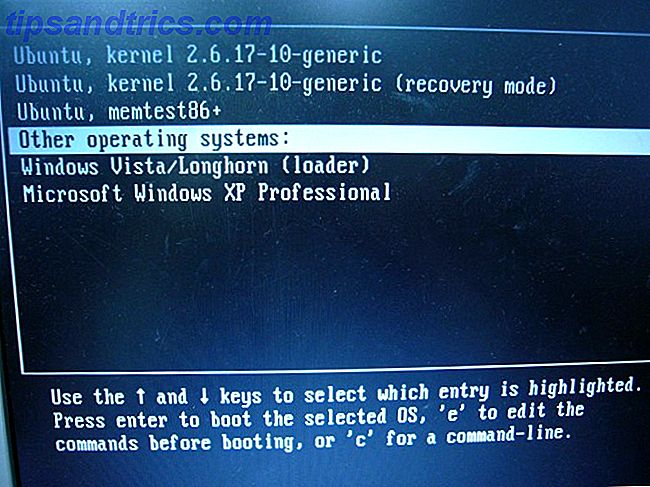Tilføj noget til Yosemite's Notification Center - alt det kræver er den rigtige kommando.
Hvis der er et stykke information, du ønsker, kan du tjekke regelmæssigt, du skal vide om Today Scripts (download). Denne enkle Mac-app giver dig mulighed for at tilføje praktisk taget noget til det nye notifikationscenter i Yosemite.

Hvis du er ligesom de fleste Mac-brugere, undersøger du stadig alle de nye funktioner i OS X Yosemite 10 Nyttige OS X Yosemite Egenskaber du kunne have savnet 10 Nyttige OS X Yosemite Egenskaber du kunne have savnet lige siden OS X Yosemite kom ud, alle har været på udkig efter at se, om de kan finde de funktioner, som Timmy ikke så meget rapporterede på sin scene. Læs mere . Min personlige favorit er det nye, udvidede Notification Center - som leveres komplet med Today Widgets, ligesom iOS. Det er ret klart, at Apple har til hensigt at erstatte det langt forældede instrumentbræt, og det er muligt at finde alle de widgets, du skal gøre. Disse meddelelsescenter-widgets gør instrumentbrættet irrelevant Disse meddelelsescenter-widgets gør instrumentbrættet irrelevant Dashboardet er ved at dø. De fleste brugere ignorerer det, og ikke mange udviklere bygger ting til det. Udskift alle dine Macs Dashboard-widgets ved hjælp af den nye i dag-visning i Yosemite. Læs mere lige nu.
Men hvad nu hvis du ikke kan finde en måde at tilføje et vitalt stykke information på? Indtast i dag scripts. Denne enkle app giver dig mulighed for at tilføje widgets ved hjælp af en Terminal-kommando. Hvis du har brugt et program som Geektool eller Übersicht for at tilføje smukke widgets til dit skrivebord, tilføj smukke widgets til din Mac Desktop med Übersicht Tilføj smukke widgets til din Mac Desktop Med Übersicht Übersicht sigter du på at erstatte de slags Geektool, så du kan tilføje output af en konsol kommando til dit skrivebord - formateret med HTML5. Læs mere, du ved, hvor kraftig dette kan være.
Uanset om du vil overvåge dit system, eller bare vil se visse oplysninger hurtigt, har vi fået dig dækket. Her er et par kommandoer, du kan prøve efter at have installeret Today Scripts.
En månedskalender, med aktuelle dato fremhævet
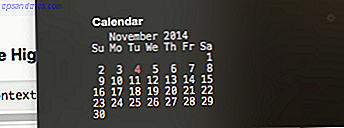
Nogle gange skal du vide, hvad datoen bliver næste tirsdag, eller hvilken dag i ugen den 22. november falder på. Longtime Mac-brugere ved, at kommandoen "cal" viser den aktuelle måned i Terminal. Du kan bare bruge det, eller du kan bruge følgende script til den aktuelle dato for at blive markeret med rødt:
cal | grep --before-context 6 --after-context 6 --color -e " $(date +%e)" -e "^$(date +%e)" Uanset hvad, har du en hurtig måde at se på den aktuelle måneds datoer.
via Command Line Fu
Se tiden i forskellige tidszoner

Yosemite leveres med en verdensklokke widget, men for en eller anden sindssyg grund giver den uret ansigter i stedet for en ret fremad liste af gange. Hvis du finder dette så dumt som jeg gør, skal du bruge følgende kommando i stedet:
echo "Denver `export TZ='US/Mountain';date +'%-l:%M %p';unset TZ`" echo "London `export TZ='Europe/London';date +'%-l:%M %p';unset TZ`" echo "Paris `export TZ='Europe/Paris';date +'%-l:%M %p';unset TZ`" echo "Mumbai `export TZ='Asia/Kolkata';date +'%-l:%M %p';unset TZ`" echo "Sydney `export TZ='Australia/Sydney';date +'%-l:%M %p';unset TZ`" Vil du se forskellige tidszoner end ovenfor? Redigering af kommandoen er forholdsvis enkel. Tjek Wikipedias liste over tz-databasetidszoner, så du ved hvad du skal sætte efter "TZ =".
Inspireret af denne Übersicht widget.
Se hvad der er på dit udklipsholder
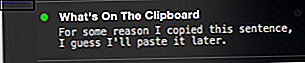
Vil du have en hurtig måde at se, hvad der er på dit udklipsholder? Intet problem. Brug bare dette:
pbpaste Se BrainyQuotes citat af dagen
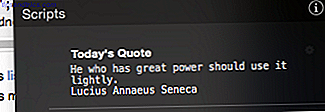
Ikke alt skal være helt praktisk. Hvis du vil have noget at tænke på i de nede øjeblikke i løbet af din dag, så tjek dette ud:
curl --silent www.brainyquote.com/quotes_of_the_day.html | egrep '(span class=\"bqQuoteLink\")|(div class=\"bq-aut\")' | sed -n '1p; 2p; ' | sed -e 's/]*>//g' Dette trækker citatet af dagen fra BrainyQuote til dit meddelelsescenter.
Via en kommentar på macosxtips.co.uk
Se en systemoversigt med iStats
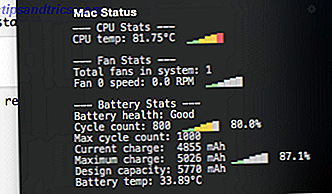
Vil du have et hurtigt overblik over din CPU, ventilator og batteristatus? Hvis du har installeret iStats, er det nemt: Bare tilføj "istats" som en kommando. Færdig!
Bemærk, at installation af iStats kræver lidt kommandolinjefærdighed.
Se dit batteris status, hurtigt

Dette er simpl3 nok: Du kan se, hvor stor en procentdel af strømmen der er tilbage i dit batteri, og hvor meget længere vil vare. Eller, hvis du oplader, hvor længe, indtil den er fuldt opladet.
pmset -g batt | { read; read n status; echo "$status"; } via Today Scripts wiki
Liste Top Apps ved RAM brug
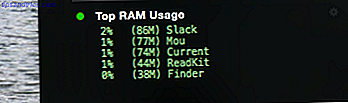
Spekulerer på, hvad der bruger op hele dit RAM? Denne kommando giver dig et hurtigt overblik.
ps xmo rss=, pmem=, comm= | while read rss pmem comm; ((n++<5)); do size="$[rss/1024]"; short=$[4-${#size}]; size="(${size}M)"; i=0; while ((i++ = 20)); then color=$'\e[31m'; elif (($pmem>= 10)); then color=$'\e[33m'; else color=$'\e[32m '; fi; echo "$color$pmem% $size $(basename "$comm")"$'\e[0m'""; done via Wiki Scripts Wiki
Top Apps af CPU-brug
Ligesom ovenstående, men til CPU-brug.
ps xro %cpu=, comm= | while read cpu comm; ((i++<5)); do echo $cpu% $(basename "$comm"); done via Wiki Scripts Wiki
Vis din eksterne IP
Vil du vide, hvad din IP er? Her er en hurtig måde at finde ud af.
curl ifconfig.me via commandlinefu.com
(Jeg brugte en VPN, da jeg tog skærmbilledet. Jeg er ikke en komplet idiot, og jeg bor heller ikke nogen steder tæt på Schweiz.)
Hvad kan vi tilføje?
Der er et par ideer tilbage, som f.eks. Brug af iCalBuddy for at få en mere præcist defineret dagsorden. Kan du tænke på noget andet? Del nogle gode kommandoer, du finder nedenfor, og sammen gør vi meddelelsescentret det mest informative panel på din Mac.
Så du har set et par kommandoer, jeg har fundet, men nu vil jeg gerne vide:
Hvad vil du føje til dit meddelelsescenter?